Изглежда, че всяка година животът ни става още по-натоварен, отколкото предишната година. Между пътуването до работното място, работата, назначаването на лекарски срещи, стигането до фитнеса и осигуряването на всичко навреме, може да е трудно да разберете най-доброто време за изтичане до магазина. Ето къде Начална страница на Google иска да улесни нещата за вас.
Verizon предлага Pixel 4a само за $ 10 / месец на нови неограничени линии
Можете да настроите гласово закупуване и дори да пренаредите елементи, които сте поръчали преди. Отнема само няколко минути, за да настроите закупуването на глас, а подробностите за това как да го направим имаме тук!
- Как да настроите Google Home за извършване на покупки
- Как да направите покупка с вашия глас
Как да настроите покупки в Google Home.
- Отвори Начална страница на Google ап.
- Докоснете бутон за меню(изглежда като три хоризонтални линии в горния ляв ъгъл на екрана).
-
Докоснете Още настройки.

- Докоснете Плащания.
- Докоснете Първи стъпки.
-
Докоснете приемете след като прочетете Общите условия.

- Докоснете, за да изберете подразбиране начин на плащане.
- Докоснете Следващия.
-
Докоснете, за да изберете своя адрес за доставка.
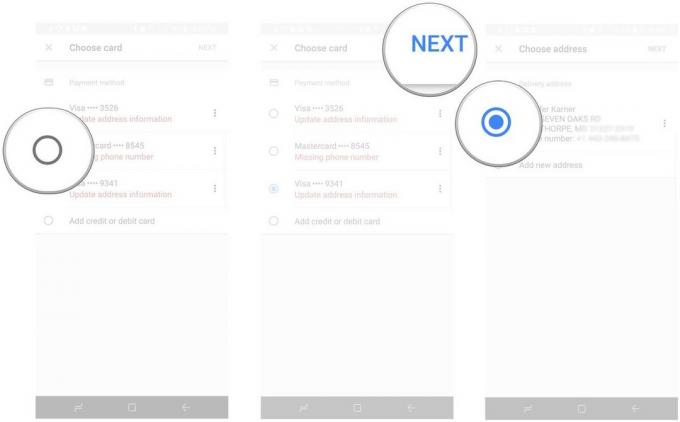
- Докоснете Следващия.
- Докоснете превключване да изберете Начална страница на Google които могат да извършват плащания.
-
Докоснете Свършен.
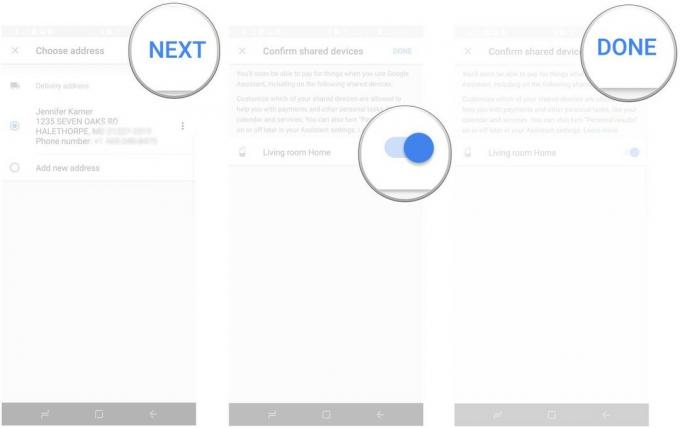
Как да направите покупка с вашия глас.
- Кажете „Купете [продукт]“, „Поръчайте [продукт]“ или „Купете [продукт]“, за да направите една поръчка.
- Кажете „Купете [продукт] от [магазин]“, „Закупете [продукт] от [магазин]“ или „Поръчайте [продукт] от [магазин]“, за да поръчате конкретен продукт от определен магазин.
- Кажете „Пренареждане [продукт]“, за да пренаредите един елемент, който сте закупили преди това.
Въпроси?
Настроили ли сте покупки чрез Google Home? Имате ли въпрос, на който не отговорихме? Не забравяйте да ни оставите коментар и да ни уведомите по-долу!
